Dessin en 2D
Dessin en 2D
Vous pourrez trouver utile de commencer votre conception en 2D et de la doter d'une troisième dimension plus tard. Vous allez voir que les outils de conception 2D sont extrêmement utiles pour cette méthode. Après avoir dessiné une forme en 2D, vous pouvez la convertir en 3D, avec la profondeur que vous souhaitez, dans n'importe quelle direction.
Ces outils sont l’équivalent des outils de dessin 3D et fonctionnent de façon similaire. Pour en savoir plus sur les outils de dessin 3D, consultez le chapitre “Dessin en 3D”, à la page 465. Le jeu d’outils 2D peut être utilisé dans la vue 3D, ou dans une vue 2D depuis un certain angle.
Cette section décrit les fonctions de chacun des outils de dessin 2D. La technique de tension de courbe est également traitée.
Dessin d’un rectangle 2D
Le mode de dessin de rectangle vous permet de dessiner des carrés et des rectangles. Cet outil vous sera utile pour dessiner des tables, placards, comptoirs, etc.
Pour dessiner un rectangle
1 Sur la barre d'outils Conception, cliquez sur Outils de conception 2D/3D pour accéder à la barre d'outils Conception 2D ou appuyez sur CTRL+2.
2 Dans le menu Conception, cliquez sur la grille de dessin que vous souhaitez utiliser.
3 Cliquez sur l’outil Rectangle. Le curseur est alors modifié pour indiquer le mode de dessin.
4 Appuyez sur le bouton de la souris à l'intérieur de la fenêtre de conception pour définir le point de départ du rectangle. Un rectangle extensible s’affiche et suit le mouvement du pointeur.
5 Maintenez le bouton de la souris enfoncé jusqu'à ce que le rectangle de la taille souhaitée soit obtenu. Les dimensions apparaissent au fur et à mesure dans la barre de lecture de position.
6 Relâchez le bouton de la souris.
Dessin d’un ovale 2D
Le mode de dessin d’ellipses vous permet de dessiner des cercles et des ovales. Cet outil vous sera utile pour dessiner des lampes, canapés, jardinières, tapis, etc.
Pour dessiner un ovale
1 Sur la barre d'outils Conception, cliquez sur Outils de conception 2D/3D pour accéder à la barre d'outils Conception 2D ou appuyez sur CTRL+2.
2 Dans le menu Conception, cliquez sur la grille de dessin que vous souhaitez utiliser.
3 Cliquez sur l’outil Ovale. Le curseur est alors modifié pour indiquer le mode de dessin.
4 Appuyez sur le bouton de la souris à l'intérieur de la fenêtre de conception pour définir le point de départ de l’ovale. Une forme extensible s’affiche et suit le mouvement du pointeur.
5 Maintenez le bouton de la souris enfoncé jusqu'à ce que la taille souhaitée d'ovale soit atteinte. Les dimensions apparaissent au fur et à mesure dans la barre de lecture de position.
6 Relâchez le bouton de la souris.
7 Appuyez sur la touche MAJ et maintenez-la enfoncée en dessinant pour tracer un cercle parfait (facultatif).
Dessin d’un polygone régulier 2D
Le mode de dessin de polygone régulier vous permet de dessiner des objets avec un nombre donné de côtés de même longueur. Cet outil vous sera utile pour dessiner des miroirs, des dessus de table, des bains à remous, etc.
Pour dessiner un polygone régulier
1 Sur la barre d'outils Conception, cliquez sur Outils de conception 2D/3D pour accéder à la barre d'outils Conception 2D ou appuyez sur CTRL+2.
2 Dans le menu Conception, cliquez sur la grille de dessin que vous souhaitez utiliser.
3 Cliquez sur l’outil Polygone régulier. Le curseur est alors modifié pour indiquer le mode de dessin.
4 Cliquez sur le bouton Personnalisation des options ou sur la commande Personnalisation des options du menu Options. La boîte de dialogue apparaît.
5 Saisissez le nombre voulu de côtés égaux dans la zone de texte Nombre de côtés de l'outil Polygone régulier, puis cliquez sur OK.
6 Appuyez sur le bouton de la souris à l'intérieur de la fenêtre de conception pour définir le point de départ (centre) du polygone régulier. Un polygone régulier extensible s’affiche et suit le mouvement du pointeur.
7 Maintenez le bouton de la souris enfoncé jusqu'à ce que le polygone régulier de la taille souhaitée soit obtenu. Le rayon apparaît au fur et à mesure dans la barre de lecture de position.
8 Relâchez le bouton de la souris.
Dessin d’un polygone 2D
Le mode de dessin de polygone vous permet de dessiner un objet avec un nombre de côtés illimité, à n'importe quel angle ou de toute longueur que ce soit. Cet outil vous sera utile pour dessiner des placards d’angle, des futons, etc.
Pour dessiner un polygone
1 Sur la barre d'outils Conception, cliquez sur Outils de conception 2D/3D pour accéder à la barre d'outils Conception 2D ou appuyez sur CTRL+2.
2 Dans le menu Conception, cliquez sur la grille de dessin que vous souhaitez utiliser.
3 Cliquez sur l’outil Polygone. Le curseur est alors modifié pour indiquer le mode de dessin.
4 Cliquez sur la fenêtre de conception pour définir le point de départ du polygone. La ligne extensible qui apparaît suit le mouvement du pointeur. Cette ligne représente le premier côté du polygone.
5 Cliquez et déplacez la souris vers le coin suivant. Répétez jusqu’à ce que la forme recherchée soit achevée.
6 Double-cliquez pour quitter le mode de dessin.
Dessin d’un arc fermé 2D
Le mode de dessin d’arc fermé vous permet de dessiner un arc elliptique qui se ferme automatiquement en bas. Cet outil vous sera utile pour dessiner des canapés, chaises, tables à abattants, etc.
Pour dessiner un arc fermé
1 Sur la barre d'outils Conception, cliquez sur Outils de conception 2D/3D pour accéder à la barre d'outils Conception 2D ou appuyez sur CTRL+2.
2 Dans le menu Conception, cliquez sur la grille de dessin que vous souhaitez utiliser.
3 Cliquez sur l’outil Arc fermé. Le curseur est alors modifié pour indiquer le mode de dessin.
4 Appuyez sur le bouton de la souris à l'intérieur de la fenêtre de conception pour définir le point de départ de l’arc fermé. La ligne extensible qui apparaît suit le mouvement du pointeur.
5 Maintenez le bouton de la souris enfoncé jusqu'à ce que la forme de l'arc recherchée soit atteinte. Les dimensions apparaissent au fur et à mesure dans la barre de lecture de position.
6 Relâchez le bouton de la souris.
7 Appuyez sur la touche MAJ et maintenez-la enfoncée en dessinant pour forcer l’arc à suivre un angle droit (facultatif).
Dessin d’un arc de cercle fermé 2D
Le mode de dessin d’arc de cercle fermé vous permet de dessiner une forme fermée représentant tout élément arrondi. Cet outil vous sera utile pour dessiner des moulures pour placards, des bordures décoratives, etc.
Pour dessiner un arc de cercle fermé
1 Sur la barre d'outils Conception, cliquez sur Outils de conception 2D/3D pour accéder à la barre d'outils Conception 2D ou appuyez sur CTRL+2.
2 Dans le menu Conception, cliquez sur la grille de dessin que vous souhaitez utiliser.
3 Cliquez sur l’outil Arc de cercle fermé. Le curseur est alors modifié pour indiquer le mode de dessin.
4 Appuyez sur le bouton de la souris à l'intérieur de la fenêtre de conception pour définir le
point central de l’arc. La ligne extensible qui apparaît suit le mouvement du pointeur. Cette ligne représente le rayon de votre arc.
5 Maintenez le bouton de la souris enfoncé et étirez le rayon jusqu’à la taille souhaitée. Les dimensions apparaissent au fur et à mesure dans la barre de lecture de position.
6 Relâchez le bouton de la souris.
7 Déplacez la souris dans le sens des aiguilles d’une montre ou à l’inverse jusqu’à ce que la forme recherchée soit obtenue.
8 Cliquez pour quitter le mode de dessin.
Dessin d’une courbe fermée 2D
En mode de dessin en courbe fermée, vous tracerez des objets et des zones courbes fermées. Cet outil vous sera utile pour la création de courbes de placards ou de mobilier.
Pour dessiner une courbe fermée
1 Sur la barre d'outils Conception, cliquez sur Outils de conception 2D/3D pour accéder à la barre d'outils Conception 2D ou appuyez sur CTRL+2.
2 Dans le menu Conception, cliquez sur la grille de dessin que vous souhaitez utiliser.
3 Cliquez sur l’outil Courbe fermée. Le curseur est alors modifié pour indiquer le mode de dessin.
4 Cliquez sur la fenêtre de conception pour définir le point de départ de la courbe. La ligne extensible qui apparaît suit le mouvement du pointeur. Cette ligne représente le premier côté de la courbe.
5 Cliquez et déplacez la souris vers le coin suivant. Répétez jusqu’à ce que la forme recherchée soit achevée.
Note : Bien que les lignes apparaissent tout d’abord angulaires, elles sont arrondies dès que vous sortez du mode de dessin.
6 Appuyez sur la touche MAJ et maintenez-la enfoncée en dessinant pour forcer l’arc à suivre un angle droit (facultatif).
7 Double-cliquez pour quitter le mode de dessin.
Dessin d’un polygone ouvert 2D
En mode de dessin polygone ouvert, vous tracerez des polygones à côté ouvert. Cet outil vous sera utile à la création de formes et d'objets ouverts complexes.
Pour dessiner un polygone ouvert
1 Sur la barre d'outils Conception, cliquez sur Outils de conception 2D/3D pour accéder à la barre d'outils Conception 2D ou appuyez sur CTRL+2.
2 Dans le menu Conception, cliquez sur la grille de dessin que vous souhaitez utiliser.
3 Cliquez sur l’outil Polygone ouvert. Le curseur est alors modifié pour indiquer le mode de dessin.
4 Cliquez sur la fenêtre de conception pour définir le point de départ du polygone. La ligne extensible qui apparaît suit le mouvement du pointeur. Cette ligne représente le premier côté du polygone.
5 Cliquez et déplacez la souris vers le coin suivant. Répétez jusqu’à ce que la forme recherchée soit achevée.
6 Appuyez sur la touche MAJ et maintenez-la enfoncée en dessinant pour forcer l’arc à suivre un angle droit (facultatif).
7 Double-cliquez pour quitter le mode de dessin.
Dessin d’un arc ouvert 2D
Le mode de dessin d'arc ouvert vous permet de dessiner un arc elliptique qui reste ouvert en bas. Cet outil vous sera utile pour dessiner des passerelles, toboggans, etc.
Pour dessiner un arc ouvert
1 Sur la barre d'outils Conception, cliquez sur Outils de conception 2D/3D pour accéder à la barre d'outils Conception 2D ou appuyez sur CTRL+2.
2 Dans le menu Conception, cliquez sur la grille de dessin que vous souhaitez utiliser.
3 Cliquez sur l’outil Arc ouvert. Le curseur est alors modifié pour indiquer le mode de dessin.
4 Appuyez sur le bouton de la souris à l'intérieur de la fenêtre de conception pour définir le point de départ de l’arc fermé. La ligne extensible qui apparaît suit le mouvement du pointeur.
5 Maintenez le bouton de la souris enfoncé jusqu'à ce que la forme de l'arc recherchée soit atteinte. Les dimensions apparaissent au fur et à mesure dans la barre de lecture de position.
6 Relâchez le bouton de la souris.
7 Appuyez sur la touche MAJ et maintenez-la enfoncée en dessinant pour forcer l’arc à suivre un angle droit (facultatif).
Dessin d’un arc de cercle 2D
Le mode de dessin d’arc de cercle vous permet de dessiner une forme ouverte de n'importe quel rayon. Cet outil vous sera utile pour dessiner des bordures décoratives, des jardinières en tonneau, etc.
Pour dessiner un arc de cercle
1 Sur la barre d'outils Conception, cliquez sur Outils de conception 2D/3D pour accéder à la barre d'outils Conception 2D ou appuyez sur CTRL+2.
2 Dans le menu Conception, cliquez sur la grille de dessin que vous souhaitez utiliser.
3 Cliquez sur l’outil Arc de cercle. Le curseur est alors modifié pour indiquer le mode de dessin.
4 Appuyez sur le bouton de la souris à l'intérieur de la fenêtre de conception pour définir le
point central de l’arc. La ligne extensible qui apparaît suit le mouvement du pointeur. Cette ligne représente le rayon de votre arc.
5 Maintenez le bouton de la souris enfoncé et étirez le rayon jusqu’à la taille souhaitée. Les dimensions apparaissent au fur et à mesure dans la barre de lecture de position.
6 Relâchez le bouton de la souris.
7 Déplacez la souris dans le sens des aiguilles d’une montre ou à l’inverse jusqu’à ce que la forme recherchée soit obtenue.
8 Cliquez pour quitter le mode de dessin.
Dessin d’une ligne 2D
Le mode de dessin de ligne vous permet de dessiner des lignes droites de toute longueur. Cet outil vous sera utile pour dessiner des détails d’angle destinés aux placards, tables, etc.
Pour dessiner une ligne
1 Sur la barre d'outils Conception, cliquez sur Outils de conception 2D/3D pour accéder à la barre d'outils Conception 2D ou appuyez sur CTRL+2.
2 Dans le menu Conception, cliquez sur la grille de dessin que vous souhaitez utiliser.
3 Cliquez sur l’outil Ligne. Le curseur est alors modifié pour indiquer le mode de dessin.
4 Appuyez sur le bouton de la souris à l'intérieur de la fenêtre de conception pour définir le point de départ de la ligne. La ligne extensible qui apparaît suit le mouvement du pointeur.
5 Maintenez le bouton de la souris enfoncé jusqu'à ce que la ligne soit de la longueur souhaitée. Les dimensions apparaissent au fur et à mesure dans la barre de lecture de position.
6 Relâchez le bouton de la souris.
7 Pour contraindre la ligne à suivre l'horizontale ou la verticale, appuyez sur la touche MAJ et maintenez-la enfoncée tout en dessinant (facultatif).
Dessin d’une courbe 2D
Le mode de dessin de courbe vous permet de dessiner une forme incurvée ouverte qui change de sens. Cet outil vous sera utile pour dessiner des barbecues extérieurs, etc.
Pour dessiner une courbe
1 Sur la barre d'outils Conception, cliquez sur Outils de conception 2D/3D pour accéder à la barre d'outils Conception 2D ou appuyez sur CTRL+2.
2 Dans le menu Conception, cliquez sur la grille de dessin que vous souhaitez utiliser.
3 Cliquez sur l’outil Courbe. Le curseur est alors modifié pour indiquer le mode de dessin.
4 Cliquez et déplacez la souris vers le coin suivant. Répétez jusqu’à ce que la forme recherchée soit achevée.
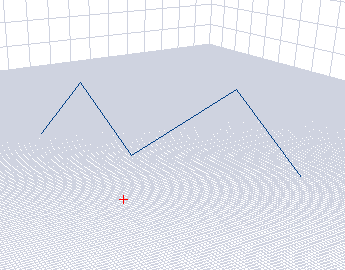
Note : Bien que les lignes apparaissent tout d’abord angulaires, elles sont arrondies dès que vous sortez du mode de dessin.
5 Double-cliquez pour quitter le mode de dessin.
Dessin d'un objet creux
Par défaut, les objets se dessinent pleins au centre, ou « recouverts ». Vous pouvez « découvrir » vos objets et créer ainsi une forme creuse.
Pour dessiner un objet creux
1 Sur la barre d'outils Conception, cliquez sur Outils de conception 2D/3D pour accéder à la barre d'outils Conception 2D ou appuyez sur CTRL+2.
2 Dans le menu Conception, cliquez sur la grille de dessin que vous souhaitez utiliser.
3 Cliquez sur l'outil de dessin 2D désiré. Le curseur est alors modifié pour indiquer le mode de dessin.
4 Cliquez-glissez pour définir la forme.
5 Cliquez sur l’outil Extruder.
6 Cliquez-glissez l'objet jusqu'à atteindre le niveau d'extrusion désiré.
7 Sur la feuille d'édition, cliquez sur la case d'option Découvert.
Modification de la tension de courbe
Pour un contrôle accru des formes dessinées avec les outils d'arc ou de courbe, vous pouvez modifier le degré d'incurvation auquel elles sont soumises. La tension de courbe se mesure entre 1 et 50. Si vous indiquez 1 dans la boîte de dialogue, vous obtiendrez une tension très faible. Au contraire, si vous indiquez 50, vous obtiendrez la tension maximum et une courbe exagérée.
Pour modifier la tension de courbe
1 Sélectionnez un objet en cliquant dessus.
2 Sur la feuille d'édition, cliquez sur Ajuster la courbe. La boîte de dialogue Tension de la courbe apparaît.
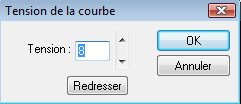
3 Saisissez la valeur de tension souhaitée.
4 Cliquez sur OK. La tension de courbe que vous avez indiquée est appliquée.
Pour gérer le lissage du dessin de courbe
1 Cliquez sur l'outil Personnalisation des options ou sur la commande Personnalisation des options du menu Options. La boîte de dialogue Personnalisation des options apparaît.
2 Cliquez-glissez le curseur 2D Lissage des courbes pour accroître ou réduire le lissage du dessin.
3 Cliquez sur OK.
Note : S'il est modifié, le lissage du dessin affecte toutes les courbes du dessin.
Dessin à partir d’un angle
Le dessin à partir d’un angle, tout comme le dessin à partir du centre, contrôle les points de départ des objets tracés à l’aide des outils de dessin. Le dessin à partir d’un angle facilite la conception de placards, de tables et de la plupart des autres objets avec angles. Le dessin à partir d’un angle ne gère que les outils de rectangle, ovale et ligne/plan.
Pour dessiner à partir d’un angle
1 Cliquez sur la commande Dessiner à partir du coin du menu Options.
Note : Le mode de dessin à partir d’un angle est le style de dessin par défaut de l’Editeur de mobilier 3D.
2 Cliquez sur l’outil Rectangle. Le curseur est alors modifié pour indiquer le mode de dessin.
3 Appuyez sur le bouton de la souris à l'intérieur de la fenêtre de conception pour définir le point d’angle du rectangle. Un rectangle extensible s’affiche et suit le mouvement du pointeur.
4 Maintenez le bouton de la souris enfoncé pour étendre le coin opposé du rectangle et atteindre la taille recherchée. Les dimensions apparaissent au fur et à mesure dans la barre de lecture de position.
5 Relâchez le bouton de la souris.
Dessin à partir du centre
Le dessin à partir du centre, tout comme le dessin à partir d’un angle, contrôle les points de départ des objets tracés à l’aide des outils de dessin. Le dessin à partir du centre facilite la conception d'objets concentriques. Le dessin à partir du centre ne gère que les outils de rectangle, ovale et ligne/plan.
Pour dessiner à partir du centre
1 Cliquez sur la commande Dessiner à partir du centre du menu Options.
2 Cliquez sur l’outil Rectangle. Le curseur est alors modifié pour indiquer le mode de dessin.
3 Appuyez sur le bouton de la souris à l'intérieur de la fenêtre de conception pour définir le point central du rectangle. Un rectangle extensible s’affiche et suit le mouvement du pointeur.
4 Maintenez le bouton de la souris enfoncé jusqu’à ce que le rectangle de la taille souhaitée soit obtenu. Les dimensions apparaissent au fur et à mesure dans la barre de lecture de position.
5 Relâchez le bouton de la souris.
Fermeture d'un objet ouvert
Vous pouvez changer rapidement un objet ouvert en objet fermé, en quelques clics à peine. Il est tout aussi simple de changer un objet fermé en objet ouvert.
Pour fermer un objet ouvert
1 Sélectionnez l'objet à fermer. Ses propriétés s'affichent sur la feuille d'édition.
2 Cliquez sur la case d'option Fermé. L'objet se ferme automatiquement.
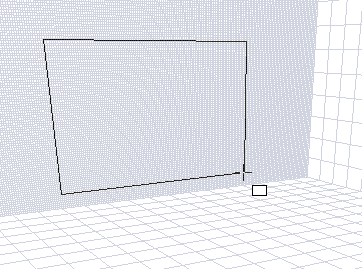
Pour ouvrir un objet fermé
1 Sélectionnez l'objet à fermer. Ses propriétés s'affichent sur la feuille d'édition.
2 Cliquez sur la case d'option Ouvert. Un côté de l'objet s'ouvre automatiquement.
Extrusion d’un objet 2D
Une fois un objet 2D dessiné, rien ne vous empêche d'y ajouter une troisième dimension. L'outil Extruder en fait une opération toute simple : il suffit de cliquer-glisser à la dimension désirée. Pour une extrusion plus précise, vous pouvez définir l'espacement des segments, de même que le nombre de segments à extruder, dans la boîte de dialogue Extruder.
Pour extruder manuellement un objet 2D
1 Cliquez sur la commande Rétablir la vue du menu Affichage ou faites un clic du bouton droit n'importe où à l'intérieur de la fenêtre de conception puis choisissez Rétablir l’affichage dans le menu contextuel qui apparaît.
2 Cliquez une seule fois sur l’objet que vous souhaitez extruder. Des poignées de sélection apparaissent.
3 Sur la barre d'outils Standard, cliquez sur l'outil Extruder.
4 Cliquez sur une poignée de sélection de l’objet ; maintenez le bouton de la souris enfoncé et déplacez le pointeur dans la direction dans laquelle vous souhaitez extruder l’objet. Les dimensions apparaissent au fur et à mesure dans la barre de lecture de position.
5 Relâchez le bouton de la souris pour quitter le mode d’extrusion.
Note : L'outil Extruder extrude toujours la sélection de manière perpendiculaire à la grille active.
Pour extruder un objet d'une valeur spécifiée
1 Cliquez sur l’objet à extruder. Des poignées de sélection apparaissent.
2 Cliquez sur la commande Extruder du menu Edition. La boîte de dialogue Extruder apparaît.
3 Saisissez le nombre de segments sur lesquels vous voulez opérer l'extrusion de l'objet dans la zone de texte Nombre de segments.
4 Saisissez la valeur de chaque segment dans la zone de texte Espacement des segments.
5 Cliquez sur OK.
Note : Sur spécification d'une valeur d'extrusion dans la boîte de dialogue Extruder, l'extrusion de la sélection s'effectue toujours perpendiculairement à son quadrillage de dessin.
Rotation d’un objet 2D
La commande Pivoter vous permet également d’ajouter une troisième dimension à votre objet. Elle s’avère utile pour la création de pieds de table, de lampes, de vases, etc. Les radians et les degrés sont deux façons de mesurer des distances circulaires. Un radian, parfois appelé « radian pi » est égal à 180 degrés. Deux radians pi représentent donc 360 degrés. Pour convertir des degrés en radians, multipliez les degrés par Pi et divisez-les par 180. Pour convertir des radians en degrés, multipliez les radians par 180 et divisez-les par Pi.
Pour tourner un objet 2D
1 Cliquez sur l’objet à tourner.
2 Cliquez sur la commande Pivoter du menu Edition. La boîte de dialogue Rotation apparaît.
3 Saisissez les paramètres dans la boîte de dialogue. Les mesures vont de -360 à 360 degrés ou de – 6,28 à 6,28 radians. Le rayon est mesuré à l’échelle que vous avez définie.
Lissage d'un objet tourné
Lors de la création d'un objet tourné, l'ombrage se reproduit à chaque segment. Les temps de rendu en sont prolongés. Après avoir créé l'objet, vous pouvez lisser l'ombrage pour lui donner une apparence plus fluide et accélérer du même coup le rendu.
Pour annuler le lissage d'un objet tourné
1 Cliquez sur l'objet pour le sélectionner. La feuille d'édition est affichée.
2 Sous Ombres, cliquez sur la case d'option Normale.
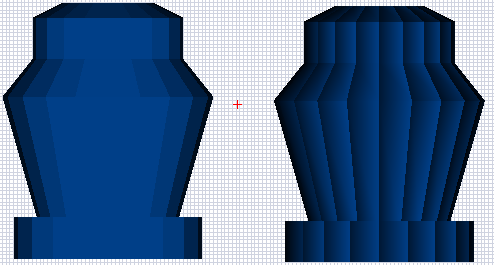
Sélection de points dans un objet
L'outil de sélection dans un polygone est un outil particulièrement souple qui vous permet de sélectionner des objets ou des points compris dans un autre objet. A l'aide de cet outil, vous cliquez sur des points pour définir une zone de sélection.
Pour sélectionner des points à l’intérieur d'un objet
1 Cliquez sur l’outil de sélection dans un polygone.
2 Cliquez-glissez pour définir la zone de sélection, autour des points ou objets à sélectionner.
3 Cela fait, cliquez avec le bouton droit pour sélectionner chaque point ou objet compris dans la zone délimitée.
Utilisation du mode de sélection d’objet
Le mode de sélection d’objet est actif par défaut. La sélection d’objet de même que la sélection de points contrôlent l’impact de vos modifications sur un objet. Si vous vous trouvez en mode de sélection d’objet, les modifications influent sur l’objet dans son ensemble. Si vous travaillez en mode de sélection de point, chaque bord d’objet est traité séparément durant l'édition.
Pour utiliser le mode de sélection d’objet
1 Cliquez sur la commande Sélection objet du menu Options ou sur l’outil Sélection objet situé dans le coin gauche inférieur de la fenêtre.
2 Cliquez sur l’objet et faites-le glisser jusqu'à sa nouvelle position.
Utilisation du mode de sélection de points
En mode de sélection de points, vous pouvez déplacer chaque bordure individuellement à l’intérieur de votre dessin. Il est bien plus simple de déplacer un objet entier en mode de sélection d’objet, alors que le mode de sélection de points facilite les modifications de détails.
Pour utiliser le mode de sélection de point
1 Cliquez sur la commande Sélection point du menu Options ou sur l’outil Sélection point situé dans le coin gauche inférieur de la fenêtre. La fenêtre de conception change pour afficher la vue fil de fer.
2 Cliquez sur une grille de dessin du menu Conception.
3 Cliquez sur une partie de l’objet et faites-le glisser jusqu'à sa nouvelle position pour le changer de forme.
Note : Pour restaurer couleurs et matériaux, cliquez sur le bouton à bascule Style de rendu situé en bas à gauche de votre fenêtre.
Pour sélectionner tous les points
■ Cliquez avec le bouton droit sur l'objet et choisissez Sélectionner les points de l'objet.
Ajout et suppression de points
Vous pouvez changer la forme d'un objet et maîtriser davantage son apparence à travers l'ajout ou la suppression de points. L'opération s'effectue en mode de sélection de point.
Pour ajouter un point à un objet
1 Cliquez sur la commande Sélection point du menu Options ou sur l’outil Sélection point situé dans le coin gauche inférieur de la fenêtre. La fenêtre de conception change pour afficher la vue fil de fer.
2 Cliquez droit sur le segment où vous désirez ajouter un point. Un menu de raccourcis apparaît.
3 Cliquez sur Ajouter point. Un point s'ajoute à l'objet, à l'endroit indiqué par le curseur.
Pour supprimer un point d'un objet
1 Cliquez sur la commande Sélection point du menu Options ou sur l’outil Sélection point situé dans le coin gauche inférieur de la fenêtre. La fenêtre de conception change pour afficher la vue fil de fer.
2 Cliquez droit sur le segment où vous désirez ajouter un point. Un menu de raccourcis apparaît.
3 Cliquez sur Supprimer point. Le point disparaît de l'objet.
Calquage d'une image importée
Si vous disposez d'une image que vous aimeriez recréer et utiliser dans votre dessin (un meuble ou une porte numérisée, par exemple), l’Editeur de mobilier 3D vous permet de tracer des objets directement par-dessus cette image. Il suffit d'importer l'image à l'endroit voulu de la grille, puis de la calquer.
Pour importer une image à calquer sur la grille de sol
1 Dans le menu Conception, cliquez sur Propriétés des traits d’image. La boîte de dialogue Propriétés des traits d’image s’ouvre.
2 Sous Image de la grille du sol (axe X-Z, profil 2D), cliquez sur le bouton Définir l’image. La boîte de dialogue Ouvrir apparaît.
3 Dans la zone de texte Nom du fichier, saisissez le nom du fichier d'image que vous souhaitez ouvrir ou bien recherchez-le dans les dossiers ou lecteurs disponibles.
4 Après avoir localisé le fichier que vous souhaitez ouvrir, sélectionnez-le d'un clic puis cliquez sur Ouvrir. L'image s'affiche dans la zone d’aperçu.
5 Cochez la case Image visible pour activer l'affichage de l'image (facultatif).
6 Cliquez sur OK.
Note : Pour visualiser l'image, vous devez être en mode Vue de haut 2D et style de rendu Fil de fer.
Pour importer une image à calquer sur la grille frontale
1 Dans le menu Conception, cliquez sur Propriétés du calque. La boîte de dialogue Propriétés du calque s’ouvre.
2 Sous Image de la grille frontale (axe X-Y, profil 2D), cliquez sur le bouton Définir l’image. La boîte de dialogue Ouvrir apparaît.
3 Dans la zone de texte Nom du fichier, saisissez le nom du fichier d'image que vous souhaitez ouvrir ou bien recherchez-le dans les dossiers ou lecteurs disponibles.
4 Après avoir localisé le fichier que vous souhaitez ouvrir, sélectionnez-le d'un clic puis cliquez sur Ouvrir. L'image s'affiche dans la zone d’aperçu.
5 Cochez la case Image visible pour activer l'affichage de l'image (facultatif).
6 Cliquez sur OK.
Note : Pour visualiser l'image, vous devez être en mode Vue 2D avant et style de rendu Fil de fer.
Pour importer une image à calquer sur la grille latérale
1 Dans le menu Conception, cliquez sur Propriétés du calque. La boîte de dialogue Propriété du calque s’ouvre.
2 Sous Image de la grille du sol (axe Z-Y, profil 2D), cliquez sur le bouton Définir l’image. La boîte de dialogue Ouvrir apparaît.
3 Dans la zone de texte Nom du fichier, saisissez le nom du fichier d'image que vous souhaitez ouvrir ou bien recherchez-le dans les dossiers ou lecteurs disponibles.
4 Après avoir localisé le fichier que vous souhaitez ouvrir, sélectionnez-le d'un clic puis cliquez sur Ouvrir. L'image s'affiche dans la zone d’aperçu.
5 Cochez la case Image visible pour activer l'affichage de l'image (facultatif).
6 Cliquez sur OK.
Note : Pour visualiser l'image, vous devez être en mode Vue 2D gauche et style de rendu Fil de fer.
Pour redimensionner une image à calquer
1 Dans le menu Conception, cliquez sur Propriétés du tracé. La boîte de dialogue Propriétés du tracé s’ouvre.
2 Saisissez la largeur et la hauteur désirées dans les zones de texte Largeur et Hauteur de l'image à redimensionner.
3 Cliquez sur OK.
Pour contrôler la visibilité d'une image à calquer
1 Dans le menu Conception, cliquez sur Propriétés du tracé. La boîte de dialogue Propriétés du tracé s’ouvre.
2 Cochez la case Image visible de l'image à visualiser. Lorsque la case n’est pas cochée, l'image à calquer n'est pas visible.
Note : Pour voir une image, vous devez régler votre vue 2D sur la grille correspondante et choisir le style de rendu Fil de fer.
Gestion des couleurs par défaut
Dans la boîte de dialogue Personnalisation des options, vous pouvez gérer les couleurs par défaut des différents aspects de l’Editeur de mobilier 3D (fil de fer, poignées, couleur du quadrillage, nouveaux objets, etc.)
Pour changer l'apparence du fil de fer
1 Cliquez sur le bouton Personnalisation des options ou sur la commande Personnalisation des options du menu Options. La boîte de dialogue Personnalisation des options apparaît.
2 Cliquez sur la couleur du fil de fer. La boîte de dialogue Couleurs apparaît.
3 Cliquez sur l'une des Couleurs de base ou personnalisées, ou sur la matrice de couleurs.
4 Cliquez sur OK. La couleur choisie s'affiche comme couleur de fil de fer.
5 Cliquez sur OK. Lors de l'affichage en mode fil de fer, les objets s'affichent désormais dans cette couleur.
Pour changer l'apparence des poignées
1 Cliquez sur le bouton Personnalisation des options ou sur la commande Personnalisation des options du menu Options. La boîte de dialogue Personnalisation des options apparaît.
2 Cliquez sur la couleur Poignées. La boîte de dialogue Couleurs apparaît.
3 Cliquez sur l'une des Couleurs de base ou personnalisées, ou sur la matrice de couleurs.
4 Cliquez sur OK. La couleur choisie s'affiche comme couleur de poignées.
5 Cliquez sur OK. Lors de l'affichage en mode de sélection de point, les poignées s'afficheront désormais dans cette couleur.
Pour changer l'apparence de l'arrière-plan
1 Cliquez sur le bouton Personnalisation des options ou sur la commande Personnalisation des options du menu Options. La boîte de dialogue Personnalisation des options apparaît.
2 Cliquez sur la couleur Arrière-plan. La boîte de dialogue Couleurs apparaît.
3 Cliquez sur l'une des Couleurs de base ou personnalisées, ou sur la matrice de couleurs.
4 Cliquez sur OK. La couleur choisie s'affiche comme couleur d’arrière-plan.
5 Cliquez sur OK. L'arrière-plan s'affichera désormais dans la couleur choisie.
Pour changer l'apparence de la grille
1 Cliquez sur le bouton Personnalisation des options ou sur la commande Personnalisation des options du menu Options. La boîte de dialogue Personnalisation des options apparaît.
2 Cliquez sur la couleur Couleur de la grille. La boîte de dialogue Couleurs apparaît.
3 Cliquez sur l'une des Couleurs de base ou personnalisées, ou sur la matrice de couleurs.
4 Cliquez sur OK. La couleur choisie s'affiche comme couleur de grille.
5 Cliquez sur OK. La grille s'affichera désormais dans la couleur choisie.
Pour changer l'apparence des nouveaux objets
1 Cliquez sur le bouton Personnalisation des options ou sur la commande Personnalisation des options du menu Options. La boîte de dialogue Personnalisation des options apparaît.
2 Cliquez sur la couleur Nouvel objet. La boîte de dialogue Couleurs apparaît.
3 Cliquez sur l'une Couleurs de base ou personnalisées, ou sur la matrice de couleurs.
4 Cliquez sur OK. La couleur choisie s'affiche comme couleur de nouvel objet.
5 Cliquez sur OK. Les nouveaux objets s'afficheront désormais dans la couleur choisie.
Pour changer l'apparence du premier plan ClearView
1 Cliquez sur le bouton Personnalisation des options ou sur la commande Personnalisation des options du menu Options. La boîte de dialogue Personnalisation des options apparaît.
2 Cliquez sur la couleur Premier plan ClearView . La boîte de dialogue Couleurs apparaît.
3 Cliquez sur l'une des Couleurs de base ou personnalisées, ou sur la matrice de couleurs.
4 Cliquez sur OK. La couleur choisie s'affiche comme couleur de premier plan ClearView.
5 Cliquez sur OK. Lors de l'affichage en mode ClearView, le premier plan s'affichera désormais dans cette couleur.
Pour changer l'apparence de l'arrière-plan ClearView
1 Cliquez sur le bouton Personnalisation des options ou sur la commande Personnalisation des options du menu Options. La boîte de dialogue Personnalisation des options apparaît.
2 Cliquez sur la couleur Arrière-plan ClearView. La boîte de dialogue Couleurs apparaît.
3 Cliquez sur l'une des Couleurs de base ou personnalisées, ou sur la matrice de couleurs.
4 Cliquez sur OK. La couleur choisie s'affiche comme couleur d’arrière-plan ClearView.
5 Cliquez sur OK. Lors de l'affichage en mode ClearView, l'arrière-plan s'affichera désormais dans cette couleur.
Pour changer l'apparence des objets de profil 3D
1 Cliquez sur le bouton Personnalisation des options ou sur la commande Personnalisation des options du menu Options. La boîte de dialogue Personnalisation des options apparaît.
2 Cliquez sur la couleur de Objets profil 3D. La boîte de dialogue Couleurs apparaît.
3 Cliquez sur l'une des Couleurs de base ou personnalisées, ou sur la matrice de couleurs.
4 Cliquez sur OK. La couleur choisie s'affiche comme couleur de profil.
5 Cliquez sur OK. Lors de l'affichage d'objets de profil 3D, le profil s'affichera désormais dans cette couleur.
Pour rétablir les couleurs par défaut
1 Cliquez sur le bouton Personnalisation des options ou sur la commande Personnalisation des options du menu Options. La boîte de dialogue Personnalisation des options apparaît.
2 Sous Couleurs, cliquez sur le bouton Réinitialiser.
3 Cliquez sur OK.
Application de matériaux
Il est aussi facile d'appliquer un matériau qu'une couleur. L’éditeur de mobilier 3D comprend la bibliothèque Punch! et celle des matériaux personnalisés. Il suffit de cliquer-glisser les matériaux de votre choix sur les surfaces de la fenêtre de conception.
Pour appliquer un matériau
1 Cliquez sur le bouton Style de rendu ou sur la commande Style de rendu du menu Affichage et choisissez l'option Vue ombrée.
2 Cliquez sur l'onglet Matériaux. La barre d'aperçu affiche les matériaux disponibles.
3 En haut de la barre d'aperçu, cliquez sur le menu déroulant Style pour afficher le menu des styles de matériaux, puis cliquez sur le matériau souhaité : brique, stuc, pierre, bardage, etc. (facultatif). Les options du matériau choisi apparaissent sur la barre d’aperçu.
4 Faites défiler pour consulter les matériaux disponibles.
5 Cliquez sur le matériau que vous désirez utiliser ; maintenez le bouton de la souris enfoncé et faites glisser le matériau sur la surface d'application.
Note : Pour améliorer la précision de l’application de matériaux, il peut s’avérer utile de zoomer sur la surface de travail.
Pour appliquer des matériaux personnalisés
1 Cliquez sur le bouton Style de rendu ou sur la commande Style de rendu du menu Affichage et choisissez l'option Vue ombrée.
2 Cliquez sur l'onglet Matériaux. La barre d'aperçu affiche les matériaux disponibles.
3 En haut de la barre d'aperçu, cliquez sur l’onglet Bibliothèque et sélectionnez Bibliothèque des matériaux personnalisés.
4 En haut de la barre d'aperçu, cliquez sur le deuxième onglet et sélectionnez une bibliothèque. La barre d'aperçu montre les options de matériaux personnalisés.
5 Cliquez sur le matériau personnalisé que vous désirez utiliser ; maintenez le bouton de la souris enfoncé et faites glisser le matériau sur la surface d'application.
Application de couleurs
Vous pouvez appliquer les couleurs de la bibliothèque Couleurs personnalisées. Il suffit de les glisser-déplacer pour les appliquer directement sur les surfaces voulues de la fenêtre de conception. Rien ne vous empêche, de plus, de les personnaliser en fonction de vos besoins du moment.
Pour appliquer une couleur
1 Cliquez sur le bouton Style de rendu ou sur la commande Style de rendu du menu Affichage et choisissez l'option Vue ombrée.
2 Cliquez sur l'onglet Couleurs. La barre d'aperçu affiche les couleurs disponibles.
3 En haut de la barre d'aperçu, cliquez sur l’onglet des couleurs pour afficher le menu des styles de couleurs et sélectionnez Couleurs de printemps, ou la catégorie de votre choix (facultatif). La palette de couleurs de printemps est affichée dans la barre d'aperçu.
4 Faites défiler la liste des couleurs disponibles.
5 Cliquez sur la couleur que vous désirez utiliser ; maintenez le bouton de la souris enfoncé et faites glisser la couleur sur la surface d'application.
6 Pour personnaliser une couleur, consultez
Pour appliquer plusieurs fois la même couleur
1 Cliquez sur le bouton Style de rendu ou sur la commande Style de rendu du menu Affichage et choisissez l'option Vue ombrée.
2 Cliquez sur l'onglet Couleurs. La barre d'aperçu montre les couleurs disponibles.
3 En haut de la barre d'aperçu, cliquez sur l’onglet des couleurs pour afficher le menu des styles de couleurs et sélectionnez Couleurs de printemps (facultatif). La palette de couleurs Couleurs de printemps est affichée dans la barre d'aperçu.
4 Faites défiler la liste pour consulter les couleurs de printemps disponibles.
5 En haut de la barre d'aperçu, cliquez sur la case Placement auto. ou tapez CTRL+D pour activer ou désactiver la fonction.
6 Cliquez sur la couleur à appliquer.
7 Cliquez sur chaque surface où appliquer la couleur.
8 Faites un clic du bouton droit pour terminer. La couleur sélectionnée s'applique à chaque surface sélectionnée.
Pour définir une couleur personnalisée
1 Cliquez sur le bouton Style de rendu ou sur la commande Style de rendu du menu Affichage et choisissez l'option Vue ombrée.
2 Cliquez sur l'onglet Couleurs. La barre d'aperçu montre les couleurs disponibles.
3 En haut de la barre d'aperçu, cliquez sur l’onglet des couleurs pour afficher le menu des styles de couleurs et sélectionnez Couleurs d’été (facultatif). La palette de couleurs d’été est affichée dans la barre d'aperçu.
4 Double-cliquez sur une couleur de la barre d'aperçu ou cliquez avec le bouton droit et choisissez Ajouter une couleur dans le menu. La boîte de dialogue Couleurs apparaît.
5 Cliquez sur l'une des Couleurs de base ou personnalisées, ou sur une couleur de la matrice.
6 Ajustez les valeurs actuelles de rouge, vert et bleu pour créer une couleur sur mesure (facultatif).
7 Cliquez sur OK. La couleur définie est alors affichée dans la barre d'aperçu.
Pour restaurer une couleur personnalisée
1 Cliquez sur l'onglet Couleurs.
2 Cliquez avec le bouton droit sur la couleur à restaurer et choisissez Restaurer la couleur dans le menu qui apparaît.
Recherche de couleurs ou de matériaux
Si vous voyez une couleur ou un matériau que vous aimeriez reproduire, ou si vous avez oublié dans quelle bibliothèque la couleur ou le matériau qui vous intéresse se trouve, servez-vous de l'outil Sélection de matériau/ couleur pour rechercher automatiquement la bibliothèque correspondante.
Pour rechercher un matériau ou une couleur
1 Cliquez sur l'outil de sélection de matériau/couleur. Le curseur se change en pipette.
2 Cliquez sur le matériau ou la couleur à rechercher. Le matériau, ou la couleur, s'affiche sur la barre d'aperçu.